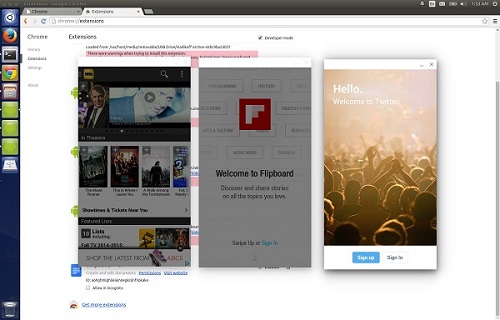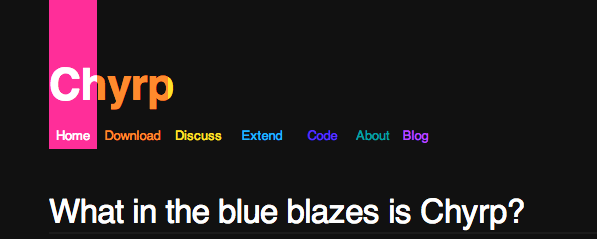eM Client,确实是一款Windows平台下非常棒的电子邮件客户端:精致,全能,免费!
先给出官方链接:eM Client | Best Email Client for Windows 8, 7, Vista, XP
最近需要在windows 8.1下设置某某同学的exchange邮件账户,起初我单纯认为,windows 8 上的Mail app不正好支持exchange吗,结果设置时遇到一堆问题,总之微软官方给出解释是:因为win8证书签名问题,需要获取EWS服务证书导入到系统中。这显然要放弃,说实话,公司的IT的姿势水平呵呵吧。 搜索结果办法未果,还是换客户端吧。
 Outlook 直接Pass,买不起正版,虽然exchange支持好,但其他实在太烂。
Outlook 直接Pass,买不起正版,虽然exchange支持好,但其他实在太烂。
Foxmail 算了吧,Exchange玩得还不怎么样,某些账号如QQMail的exchange可能还可以,但outlook web Server 测试无法成功.
Thunderbird 整体还是不错的,Exchange需要插件ExQuilla也挺完美的。
几个关键词[exchange win8 mail],Google给出的结果[eM Client],终于发现了这么棒的软件,设置完全傻瓜,支持POP/IMAP/Exchange,多种Mail,Google app,exchange,contacts,calendar 同步。具体看官方介绍吧:
eM Client | Best Email Client for Windows 8, 7, Vista, XP
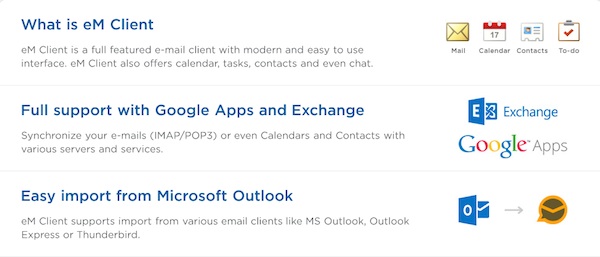 eM Client-The best mail client for windows I've ever used.
eM Client-The best mail client for windows I've ever used.
如果你在使用Foxmail或者Thunderbird,那么来试试eM Client,耳目一新的感觉想必是有的,能喜欢上这款客户端也是极好的。
十一快乐!加油!
今天,公司居然要求提前下班,开始放假,这让我这么努力优秀的员工很是不满。此文知之。
2014年9月30日,上海。此刻风挺大,降温了,有些冷。不知深圳河对面情况会怎样,加油吧!
……最近被鄙视了好多次,有些地方不想去了,5毛丛生,各种低端黑……
一个道理:互联网(注:墙内没有互联网)的产品,一旦在天朝火起来,那么它离死就不远了。不比如!
 聊聊我以前经常用的聊天软件(Mac和手机)吧,说到哪儿算哪儿。
聊聊我以前经常用的聊天软件(Mac和手机)吧,说到哪儿算哪儿。
Gtalk(如今的Hangouts),N(>6)年前,我和某人聊天最喜欢用的软件,聊天记录同步,简洁,支持跨平台的语音视频聊天,而且视频质量非常不错。那时(2010年)我为找到一款能在Mac 和Windows视频聊天的工具很是头疼,那时的QQ能发出文字已经不错了,那时能找到几款中文(或者说中国制造)应用就很不容易了,更何况我根本不喜欢用QQ。11年左右,Gtalk也支持我的Nexus S手机端的视频聊天。
Adium,支持AIM, MSN, XMPP (Jabber), Yahoo,那时Google的服务有些不稳定,但还可以用。这个Aduim可以算是最好的了,支持AOL账号,MSN,Gtalk,但不支持视频。这里解释一下AIM可以使用mac账号和AOL账号,Jabber使用Gmail账号,我现在的好多账号头像还是那个鸭子……
支持这么多:AIM,MSN,YAHOO,Google,TWITTER,Facebook,Bonjour,icq...
![]() iChat(Apple的,现在整合了Facetime变成了iMessage),虽然iChat也支持XMPP,Jabber(Google Talk),AIM(AOL),支持iChat之间的视频,对方是Windows呢,那就只能打字了。
iChat(Apple的,现在整合了Facetime变成了iMessage),虽然iChat也支持XMPP,Jabber(Google Talk),AIM(AOL),支持iChat之间的视频,对方是Windows呢,那就只能打字了。
MSN,Mac上的支持视频的版本推出较晚,但也是有的,确实也不错。
FaceTime,算了吧,当时花了0.99刀买的,(Apple对非预装居然收费!)基本没用。
Yahoo!Messager 当时(10,11)不支持视频语音,其他一般。
Skype 那是后来的事了.
其它,暂时没想起来,略过...
手机上就更多,几乎所有知名的可能都试过,Kik,Whatsapp,ChatOn,Gtalk,Line,Viber,Skype等大多现在都默默地躺在手机里。
不得不承认Wechat很成功,当时借鉴或模仿KIK,Whatsapp,但后来的开发平台让本来拥有QQ庞大用户基础的平台迅速成长。自从有了越来越多的公众号,服务号,平台粘度越来越大,成为人人几乎不可或缺的工具,信用卡提醒等服务还有没有被墙,处于这个原因我也在使用,为了存在感,还要刷刷朋友圈……
Line的好多创意很好,也早于wechat,比如多平台客户端,MAC/WIN,扫码即可登录等等,可惜.....现在已被墙。
Viber手机端语音通话质量很不错,即使2G网络。也有多平台的客户端。
Whatsapp,当年人们都亲切的称之为APP,好用,不免费,墙外火爆,墙内……
Skype,也挺好——我WIN8.7.Linux,ANDROD,IOS,NOKIA都有在用(Nokia==WP8)。
还有好多比如KAOKAO,IMO,EBUDDY...更小众的黑莓IM...就不提了..
.扯了这么多,不知道想表达什么!
THE END....吃好玩好睡好!
Google日历设置信用卡还款缴费提醒
任一款日历都应该有添加和设置重复事件功能,可以指定时间,周期。包括iCloud 日历,Outlook日历等,但目测和Goolge Calendar最大不同在于:提醒的方式,Google日历支持:桌面弹出(Popup),Email还有短信(SMS)的提醒方式。
虽然可以设置多种提醒方式,但如果需要管理多张不同信用卡,贷款,水电煤等与个人征信相关的还款缴费的确马虎不得。使用Goolge日历的好处显而易见,方便快捷,安全,不限数量,甚至不需要网络支持..  设置方法非常简单,你可以新建一个日历,专门处理周期类提醒,当然也可以不建而是直接新建重复事件,选择重复日期,周期(N年,N月,N日),邀请,提醒方式...保存,即可。
设置方法非常简单,你可以新建一个日历,专门处理周期类提醒,当然也可以不建而是直接新建重复事件,选择重复日期,周期(N年,N月,N日),邀请,提醒方式...保存,即可。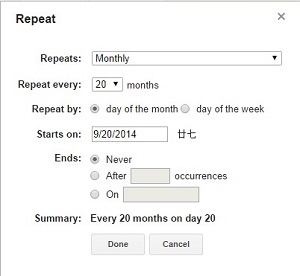
而iCloud日历和Outlook日历,就更像是一个本地日历,而已……

让Windows,Linux或OSX上的Chrome像ChromeOS一样运行Android Apps
Google在今年6 月 Google I/O 大会上宣布 Chromebook 将能够运行 Android 应用。近期已经公布了首批为Chrome OS进行了适配的四个第三方应用:Evernote、 Duolingo、Sight Words和Vine。
这个项目的名称是App Runtime for Chrome(目前还在Beta阶段),以后也必然会支持越来越多的应用。但是如果你暂时没有Chromebook,或者还想体验更多的手机/平板的App,这个项目也许可以帮到你:chromeos-apk!
Yes!没错,如果你已经拥有一个Chromebook,使用它可以立即体验更多的Android App(APK).可以参看这里:https://github.com/vladikoff/chromeos-apk.
如果是PC,MAC上的chrome,就需要稍微多一点步骤:当然可以直接参看这里。
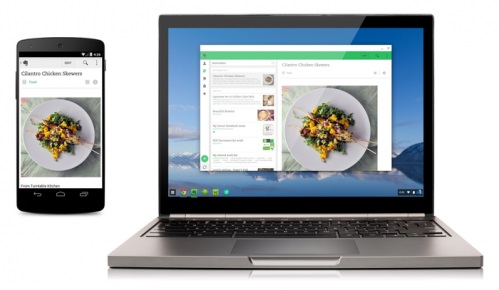
- ARChon runtime 可以让你在Chrome OS 或者其他平台的桌面版Chrome上使用chromeos-apk创建无无数量限制的 Android APKs。runtime 下载地址在这里:https://bitbucket.org/vladikoff/archon/get/v1.0.zip
- 注意:这个自定义的运行时将替换原有官方的运行时组件。当然这个ARChon runtime在桌面版的chrome还不稳定。
- 安装方法:和安装未打包的chrome扩展应用一致,启用开发者模式->载入未打包的扩展
- 安装Node.js (via http://nodejs.org/)
- 使用chromeos-apk 安装apk..
chromeos-apk [path to apk file]
手机版app :
chromeos-apk com.soundcloud.android.apk
平板版app :
chromeos-apk com.soundcloud.android.apk --tablet - 调整分辨率:https://bitbucket.org/vladikoff/archon/src/master/gen_main.min.js andhttps://bitbucket.org/vladikoff/archon/src/master/gen_index.min.js
Findtablet: {"long": 1280, "short": 800}, tweak it, fit your resolution, reload the run time. - 如果有问题,可以尝试更新chrome或者使用chrome candary.
Install ExpressCache for SSD Caching
如果你拥有一个安装SSD的电脑,而且已经安装了Windows操作系统。如果这台电脑在出厂OEM 系统分区但都已经被你改变了或者是全新的硬盘,那么这篇文章可能适合你。文章参考自:Acer community ,原作者描述的很细致,只不过是英文。这是感谢作者MuadDib。
1.首先,你需要ExpressCache 这个软件,某些厂商可能提供这个软件的下载,而且这款软件可能需要OEM 厂商提供的 license, 而笔记本厂商如Acer则不提供包括下载,但是貌似Lenove有下载提供。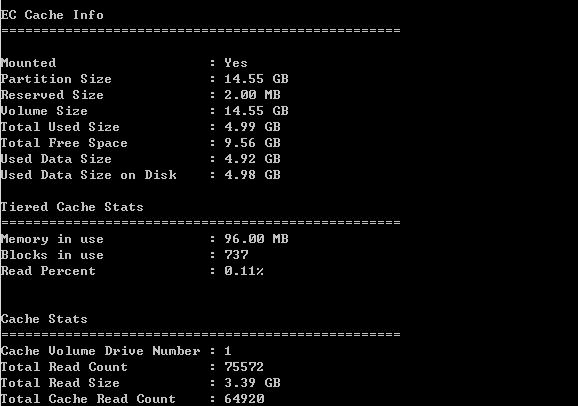
如果是Acer,那么下载下面两个文件.
ExpressCache Install: http://depositfiles.com/files/l73q0rizh
ExpressCache Acer Files: http://depositfiles.com/files/68vvduipq
2.安装完第一个软件ExpressCache后,不要着急重启,用第二个ExpressCache Acer Files解压后的 文件替换和覆盖已安装的ExpressCache。重启,至此,ExpressCache安装完毕。
3.接下来,进行配置:
1.) 以管理员身份运行命令提示符,win8 可以按Alt+X,再按A进入,键入:diskpart.
2.) 输入 "list disk" (注意 SSD的驱动器编号 drive number ).
3.) 输入 "select disk n" (n= 驱动器编号)
4.) 输入 "clean"
5.) 输入 "exit",退出diskpart。
6.) 到ExpressCache 安装目录. 例如输入 "cd C:\Program Files\Condusiv Technologies\ExpressCache\"
7.) 输入 "ECCmd -partition" (这个命令使 ExpressCache 使用整块 SSD )
8.) 搞定! 输入 "ECCmd -info" 确认状态.
以上是仅仅启用SSD 缓存,如果需要一起安装Intel Rapid Start和ExpressCache,请参照下面的步骤,很详细,就不再照抄了。
Intel Rapid Start with ExpressCache:
1.) Open an elevated command prompt and type diskpart.
2.) type "list disk" (note the drive number of the SSD).
3.) type "select disk n" (n= the drive number found above)
4.) type "clean"
5.) type "create partition primary size=NNNN" (NNNN= the amount of memory you have in your system. So if you have 6GB's of RAM, replace NNNN with 6000)
6.) type "detail disk" (Note the volume number of the partition that you created in step 5)
7.) type "select Volume M" (Replace M with the volume number from the previous step)
8.) type "set id=84 override"
9.) type "exit"
10.) The above steps created a hibernation partition on the SSD drive approximately equal to your RAM. Before you can Install Rapid Start, you will need to reboot the computer or else it will not install. You can do this now or after you setup ExpressCache.
11.) Installation of Intel Rapid Start is straight forward. Just download it from the Intel web site and install it. You can also refer to the Rapid Start User guide for the above steps as well as how to configure Rapid Start:
Intel Rapid Start:https://downloadcenter.intel.com/Detail_Desc.aspx?DwnldID=21612&lang=eng
12.) Now we will setup ExpressCache. Its a little trickier now that we are using Rapid Start.
13.) Figure out how much free space you have on the SSD now that the Hibernation partition is created. You need the value in MB. So for example, if you created a hibernation partition of 6000, and the total drive size is 20480, then you have 14480MB left. You can get this information easily in Disk Management (diskmgmt.msc) by right clicking the SSD drive and selecting Properties. Then go to the Volumes tab. Remember this value for later.
14.) If your elevated command prompt is not still open, open it now.
15.) Navigate to the ExpressCache directory. Do this by typing "cd C:\Program Files\Condusiv Technologies\ExpressCache\"
16.) type "ECCmd -partition X YYYYY" (X is the drive ID and YYYYY is the partition size you wish to create for ExpressCache. In other words, replace X with the drive ID from step 2 and YYYYY with the free space from step 13)
17.) Your DONE! To confirm that it is working, you can type "ECCmd -info" and ensure that it starts showing you some caching statistics.
gSoap传递结构体数组之上网不易
每次需要用到网络,无论PC,Mac或是移动设备,一阵愤怒涌上来。Google全线被封,Dropbox被封,Line被封,Amazon WS 被封,One Drive 被封,手机上百分之八十应用挂了……就在墙内死去吧!F**k G*W!!顺便祝福Fang Sir。如今的封锁已经到了丧心病狂的地步,当局没有任何下线和尺度!我的这个日记本也快挂了。不说了,我要砸电脑了……
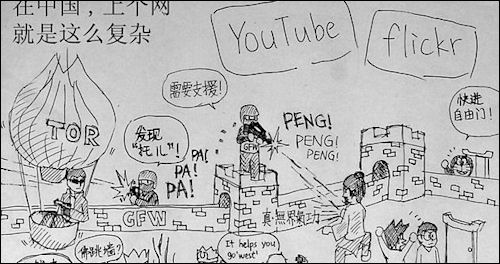
------------------图片引自http://factsanddetails.com/
现在见到最多的已经不是"Connection is reset(连接被重置)",而是"This webpage is not available",果然没有最牛最有最傻X。
最近用到强大的C版本gSoap库处理Web service服务端和客户端。虽然以前用过,但这次需要用到数据库,需要返回结果集,这里就直接贴出代码,分别返回单条结构体和多条的结构体数组。
接口interface.h是这样定义的:
//interface.h
//soapcpp2 -c -L -S -x interface.h
//soapcpp2 -c -C -L -x interface.h
struct OnlWS__FuckGWResp
{
char *Google;
char *MrFang;
char *GreatWall;
char *Blocks;
char *DnsPollution;
char *CNShit;
};
struct OnlWS__GetFreeNet
{
char *Free;
char *FreeAgain;
char *FreeEver;
};
struct OnlWS__GetFreeNetResp
{
struct OnlWS__GetFreeNet * __ptr;
int __size;
};
int OnlWS__GetShitGW(char *option,struct OnlWS__FuckGWResp *resp);
int OnlWS__GetFreeInfo(char *option,struct OnlWS__GetFreeNetResp *resp);
接口定义好后使用gsoap提供的工具生成服务端代码:
soapcpp2 -c -L -S -x interface.h
接下来实现服务端代码和接口的逻辑:(略去一些代码),接口处理逻辑需要返回结构体数组,因此需要开辟一定长度的空间,这里使用链表来动态开辟。
//........
resp->__size=nRecCnt;
resp->__ptr= soap_malloc(soap,(resp->__size+1)*sizeof(*resp->__ptr));
pLink->ptAnyNode= soap_malloc(SOME_DATA_STRUCT);
pLink->pNext=NULL;
tAnyLink *p ,*phead=pLink;
for(i=0;i<resp->__size-1;i++)
{
p=(tAnyLink *)soap_malloc(soap,sizeof(tAnyLink));
p->ptAnyNode=(SOME_DATA_STRUCT *)soap_malloc(soap,sizeof(SOME_DATA_STRUCT));
p->pNext=NULL;
phead->pNext=p;
phead=p;
}
进行赋值操作,返回结果。
客户端实现比较简单,因为可以直接取到结构体数组的长度,直接使用数组下标即可获取到结果。这里列出Python的测试程序:使用suds 包来完成客户端处理web service .
# -*- coding: utf-8 -*-
import suds
import logging
import sys
def main():
print sys.stdout.encoding
url="http://192.168.101.181:11080"
client=suds.client.Client(url)
rst=client.service.GetShitGW('WALL')
print client.last_received()
rs=client.service.GetFreeInfo('FREE')
print rs
print client.last_received()
if __name__=='__main__':
main()
看看返回的情况:
(GetFreeNetResp){
item[] =
(GetFreeNet){
Free = "01"
FreeAgain = "A"
FreeEver = "2014-07-18 07:37:51.110000"
},
(GetFreeNet){
Free = "10"
FreeAgain = "B"
FreeEver = "2014-07-18 07:37:51.110000"
},
(GetFreeNet){
Free = "15"
FreeAgain = "G"
FreeEver = "2014-07-18 07:37:51.110000"
},
(GetFreeNet){
Free = "20"
FreeAgain = "C"
FreeEver = "2014-07-18 07:37:51.110000"
},
}
好了,上网不易,且行且珍惜。
毕业四年:在深圳的那些日子……
--没有抒情的天份,只将那段记忆记成流水
记忆深处恐怕只有开始和结束...
深圳的天很蓝很蓝……
深圳的海辽阔可爱……
四年前(2010年7月),我们匆匆告别一起呆过四年的同学,离开学校,踏上旅程。
我是从老丈人家(那时候还不算)出发的,大病一场还没痊愈,奇怪的是每次去老婆家都要成一次病,可能去她家都要受到特殊的“优待”吧。
2010年7月11日早我出发去深圳,终点到广州的火车,老婆去了苏南一个小城市。这次和四年前我只身一人从老家陕西坐火车到学校不同,而是有一个兄弟和我一起,而在接下来的几个月我们都在同一个地方。
出发前我去了趟老校区,在图书馆前的椅子上坐了好久,给母校一个告别。
然后,火车上近30个小时,我的记忆就真空了。直到火车到达广州我的记忆才慢慢恢复。似乎途中 我和兄弟JG都在上铺躺着,吃着泡面,老家带的咸鸭蛋,似乎我的手还被开水烫伤了……
广州站,广州很热。我们需要换乘到达深圳的高铁,不用出站直接在站内买票。那个时候应该还不算高铁,城际准高铁吧,听说可以免费领水,其实就是现在动车高铁的5100矿泉水。我拿着票去找服务人员,那个阿姨或者大姐跟我说:“你渴吗,给你两瓶吧”。这里的人真好! 我们坐上了这城际列车,座位都是面对面的,途经东莞历时1个多小时。沿途的景色和北方截然不同,绿色的小丘陵,绿色的山林,还有蓝蓝的天,那么蓝……
深圳,罗湖火车站。需要在这里设置一个断点,而且需要STEP。这是我们来深圳的第一站,旅途中唯一一次的到达站而且再也没有出发和到达……这里我看到深圳的第一眼,天空是那么蓝。行色匆匆的人流,五彩斑斓的广告牌。我沿着走廊往前走,一个个的导向牌和路标:香港(HONGKONG)/深圳(SHENZHEN),出发(Departure)/抵达(Arrival)。一条道,一扇门,两个世界。脚下的路和所走的路何尝不是呢,未知的前方又有多少茫然和无奈!
在火车站等了很久,等公司接我们,慢慢的身边也多了一些叫做“同事”的人们。直到夜色开始朦胧,我们才动身,目的地是龙岗区的一个小镇。途经盐田,大小梅沙。车子在沿海的高速上颠簸,辉煌的灯火和高楼大厦慢慢的消失在身后,两边只有朦胧的山,朦胧的海。
晚9点我们终于抵达,领了宿舍号13#-102 ,有没有钥匙已经不记得了。然后路过我宿舍是看到里边几个身影,似乎在打游戏。于是我没有选择进去,而是去我13#-105,事后证实这是一个愚蠢的决定,对我们俩。是的,进入宿舍,一切都很糟糕,因为根本就没有想象过,可能没有想的那么糟吧,一种冲动涌上来,但是没有其他更好的选择,忍受并继续。一些生活用品是邮寄过来的,还不能取,我们去了公司外的超市买了凉席,然后……睡着了。
这是一个山村里的小镇,周围都是山,茂密的树木,我想应该有竹子,芭蕉,荔枝,龙眼吧。空气非常清新,总有一种水润和清香感觉。低纬度区域天空显得格外得高,辽阔深邃。山顶上偶尔会漂浮着几簇云朵,有一种威严的感觉。凝视天空,仿佛看到了整个宇宙,人类是多么的渺小!
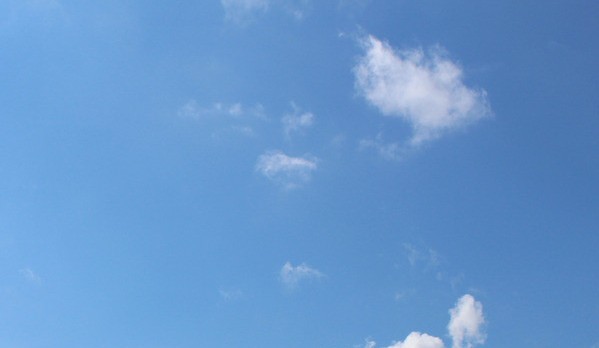
这个小天地倒是非常热闹,和大学校园似乎没什么区别,到处是一群一群穿着同样颜色衣服的人,或走或停...上班,吃饭,睡觉……日复一日……但都只是在这个小村庄里……
有一天,我们打算进城去。于是我们坐着超慢的公交车,可能是M362吧,到罗湖体育馆,那时候还不知道有E11和H92,然后我们去了华强北,到了真正的深圳。看到了什么已经忘记了,只记得我们的感触:从非洲到了欧洲。然后就是那顶很大很大的太阳,湛蓝的天空。
我感受到深圳的包容和热情。这里没有本地人的概念,不像上海。人们总是很热情,友好,礼貌。小饭馆吃饭,只要落座,一盘花生米,茶水马上送来。手机店看手机也会有服务员热情的给你倒茶搬凳子。永远的双手接上你递的卡或者现金,然后附上一句“谢谢”。刷卡之后还要认真的核对签名,这是我在其他内地城市都没有看到的。对了,你的卡上没有签名,店员也是礼貌地让你现签上名。
然后,工作。下班约几个同学,叫一辆摩的,去鲨鱼冲海里游泳……周末去同事家打牌蹭饭……
我去了杨梅坑玩CS,游泳,晚上海边烧烤;我去了西涌海滩;我去了大梅沙,东部华侨城茶溪谷……
然后,几个月后,我打算离开这里了,去了南山区科技园。
又在中原某个银行艰难的度过了一年,再次回来时,深圳已经变化了不少,深大站地铁直接到宝安机场,不用再去福田交通枢纽坐机场大巴了。
晚上,看着深南大道车流穿梭,霓虹闪烁,又一次,我感觉的,我已经渺小到不存在……
之后,我离开了深圳,一座美丽可爱的城市。
到现在还未曾回去过……
……<献给四年前的我>……
CentOS+Ubuntu+Windows 多系统Grub引导修复
简单描述状况:
1.系统安装有64位的windows 7和64位的CentOS操作系统,使用Legacy BIOS 安装引导启动,没有使用UEFI。
2.CentOS6.5 grub引导菜单正常引导WINDOWS 7+CENTOS,CentOS包含/boot分区,/分区以及/home分区
3.安装ubuntu 14.04(64位) 之后,使用alongside windows空闲分区。安装完成后使用ubuntu grub 引导启动,只能引导windows 7+ubuntu,centos 无法启动.
4.在ubuntu系统下,安装grub2/grub 然后 update-grub 均无法正常搜索到centos 。

综上,只能找其他方法,有人说用centos安装盘 grub rescue ,觉得麻烦,想用ubuntu 引导。这是我的ubuntu下/boot/grub/grub.cfg ,在其中添加Centos 分区信息,一定注意分区和UUID。 成功引导3个系统!
menuentry 'CentOS6.5, with Linux 2.6.32-431.el6.x86_64' {
insmod gzio
insmod part_msdos
insmod ext2
set root='hd0,7'
if [ x$feature_platform_search_hint = xy ]; then
search --no-floppy --fs-uuid --set=root --hint-bios=hd0,msdos7 --hint-efi=hd0,msdos7 --hint-baremetal=ahci0,msdos7 e30284d7-5cf6-4864-a875-75012d8d9b14
else
search --no-floppy --fs-uuid --set=e30284d7-5cf6-4864-a875-75012d8d9b14
fi
echo 'Loading Linux 2.6.32-431.el6.x86_64 ...'
linux /boot/vmlinuz-2.6.32-431.el6.x86_64 root=UUID=e30284d7-5cf6-4864-a875-75012d8d9b14 ro quiet splash
echo 'Loading initial ramdisk ...'
initrd /boot/initramfs-2.6.32-431.el6.x86_64.img
}
这里再提一下,在已安装windows 的gpt(mbr)的 磁盘下安装ubuntu 时 ,如果无法看到windows分区,而是一整块硬盘,那么使用liveCD进入系统,使用下面命令修复:
sudo dd if=/dev/zero of=/dev/sda bs=1 count=8 seek=512
Ubuntu12.04 下DLNA/UPnP Server安装配置
PC下配置DLNA很方便,使用家庭组和Window Media Player很容易实现媒体局域网内共享。前面文章有提过这些话题,包括Android客户端和Chrome以及小米盒子上的使用。
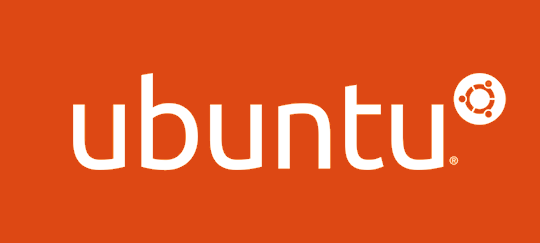
这里来记录下Ubuntu12.04 下的安装配置 minidlna。
1.安装服务端
# apt-get install minidlna
2.配置文件在/etc/ 目录下的minidlna.conf.其中主要配置
配置媒体目录,可以分行添加多个目录,同时也可指定媒体类型。
# set this to the directory you want scanned.
# * if have multiple directories, you can have multiple media_dir= lines
# * if you want to restrict a media_dir to a specific content type,you
# can prepend the type, followed by a comma, to the directory:
# + "A" for audio (eg. media_dir=A,/home/jmaggard/Music)
# + "V" for video (eg. media_dir=V,/home/jmaggard/Videos)
# + "P" for images (eg. media_dir=P,/home/jmaggard/Pictures)
media_dir=/media/MData/media
media_dir=/media/Times/Downloads
media_dir=/home/XXX/Videos
friendly_name=My DLNA Server
3.至此配置结束,重启服务或者重载
# service minidlna force-reload
# service minidlna restart
TIPS: 这里我挂载的媒体目录位于移动硬盘上,ubuntu默认无法修改移动存储设备的挂载权限,默认都是 700.这里需要手动重新挂载,才可以更改读写权限,使服务生效。
新建挂载点 /media/MData,挂载sdb3.
#mount /dev/sdb3 /media/MData -o nls=tf-8,umask=000,uid=1000,gid=1000
再推荐一款Android下的DLNA客户端APP:Slick UPnP(前往Google Play下载).
Can not dragging[solved] :Chyrp博客部署Tips
Q1: Cannot allocate memory: couldn't create child process: /opt/suphp/sbin/suphp .....
解决:联系主机商,并自行更改php.ini
memory_limit = 512M
Q2: modules-not-dragging,Debugging :404 Not found
在官方讨论中没有结果http://chyrp.net/discuss/topic/modules-not-dragging/,在chyrp后台管理界面,设置项不能拖动,因而无法完成拖动。调试发现,明明文件目录都很正常,javascript也存在,子目录访问总是报出404错误,经检查后台日志是这样的:
SoftException in Application.cpp:629: Directory "/home/XXX/public_html/t/admin/themes" is writeable by group, referer:
由于改网站架设在之前有的子目录下,怀疑.htacess文件设置,结果走了弯路..
解决:将admin/themes/default等目录权限都设置为755,而不是777!所以遇到modules-not-dragging 去官网貌似没有正确解答的。
please note here:change the permissions for that directory to 755.
Chmod default 755 chmod /** 755
Q3:官方版本为V2.5 下载地址:http://cl.ly/0S1Z112Q1t45。安装部署方法参照这里:
http://help.chyrp.net/kb/getting-started/quick-start-guide Linux, Apache, MySQL, PHP. If you want to install Chyrp 2.5 Needed..